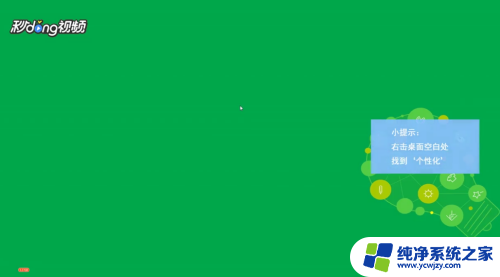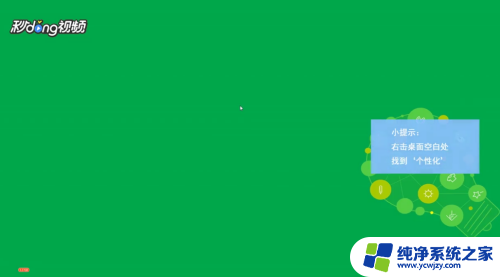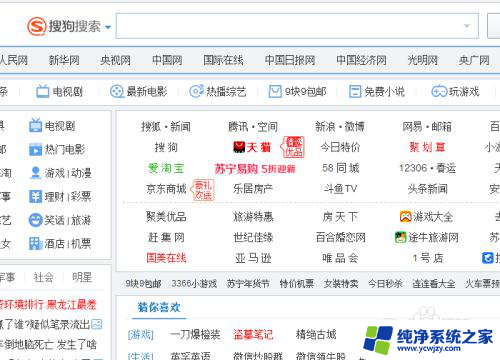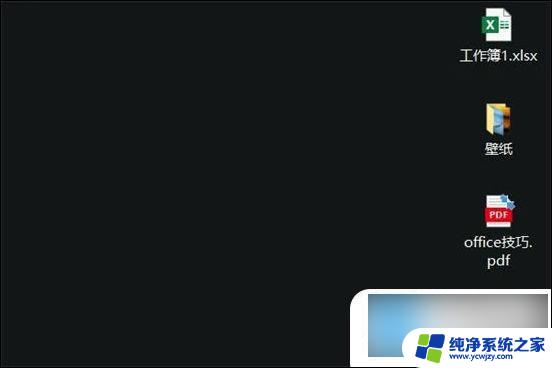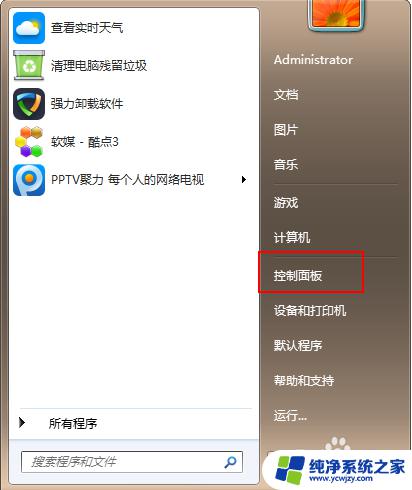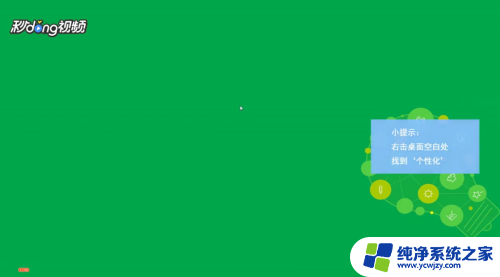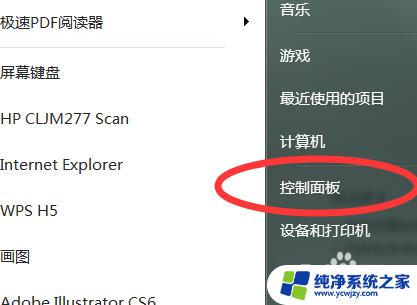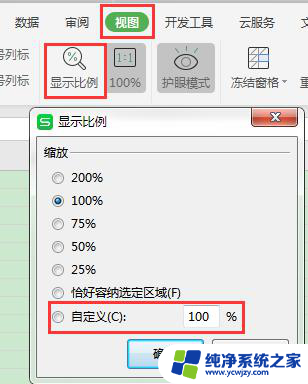怎么调节显示器显示大小 调整显示屏比例大小的方法
更新时间:2024-03-04 08:52:08作者:xiaoliu
在现代社会中显示器已经成为我们日常生活中不可或缺的一部分,有时候我们可能会遇到一些显示屏比例大小不合适的问题,这给我们的使用体验带来了一定的困扰。如何调节显示器的显示大小呢?如何调整显示屏的比例大小?在本文中我们将为大家介绍一些方法和技巧,帮助大家轻松解决这个问题。无论是在工作中还是娱乐中,合适的显示屏比例大小都将为我们带来更好的视觉享受和使用体验。让我们一起来了解吧!
怎么调节显示器显示大小
windows系统电脑
1、右键点击桌面空白地方,点击显示设置。
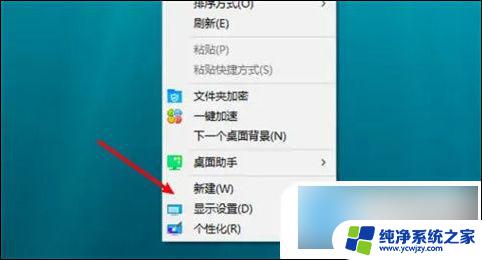
2、点击左边的显示。
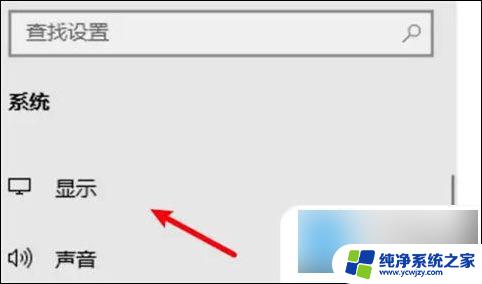
3、点击显示分辨率下拉框。
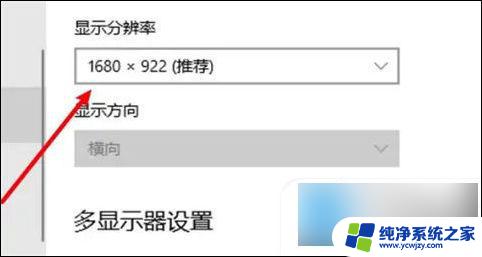
4、选择一个分辨率。
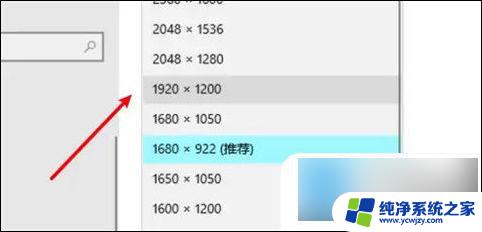
5、设置了分辨率,点击保留更改即可。

mac电脑
1、点击系统偏好设置
打开苹果下拉菜单,点击系统偏好设置。
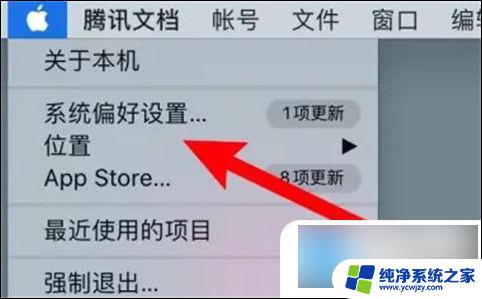
2、点击显示器
打开窗口,点击显示器。
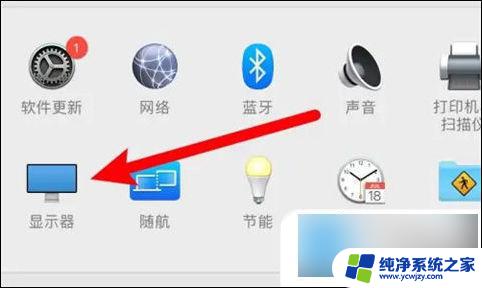
3、选中默认分辨率
进入页面,点击选中显示器默认的选项即可。
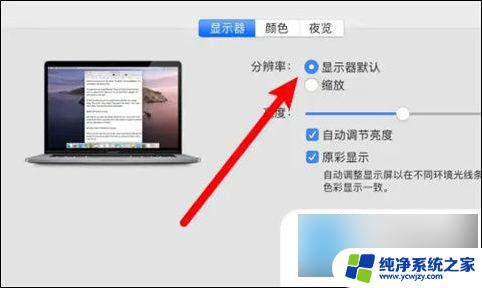
以上就是如何调节显示器显示大小的全部内容,如果您遇到类似情况,请参照本文的方法进行处理,希望能对大家有所帮助。